BitRecover Data Recovery Wizard是一款专门用来恢复电脑数据的软件。一款专业的电脑数据恢复工具BitRecover Data Recovery Wizard。该程序旨在帮助用户通过简单的向导恢复丢失的数据。它使用已删除的数据恢复,格式化的数据恢复,分区数据恢复,磁盘映像创建和其他不同的恢复模式。您可以根据自己的需要进行选择。进行选择,然后按照简单提示选择恢复模式,磁盘分区/存储设备,然后可以快速扫描结果。您只需要检查要恢复的文件,即可一键恢复它们。这是非常方便和实用的。朋友们很快会去这个网站下载并体验它!
使用说明:
1.运行BitRecover Data Recovery向导,进入如下所示的软件激活界面,然后输入以下电子邮件ID和注册代码。
卡里莫夫@ live.forever
E22c302812f4fdf017006ff2c445fca1
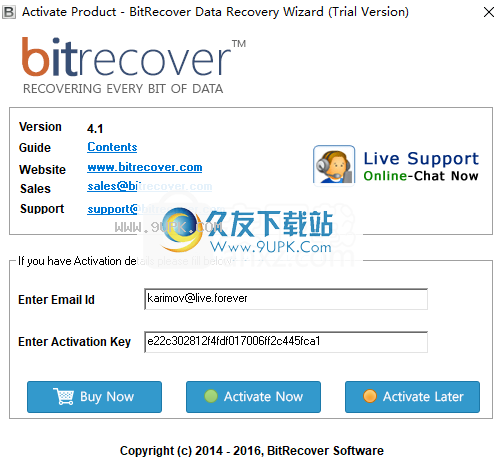
2.将会弹出以下激活成功提示。点击[确定]按钮。
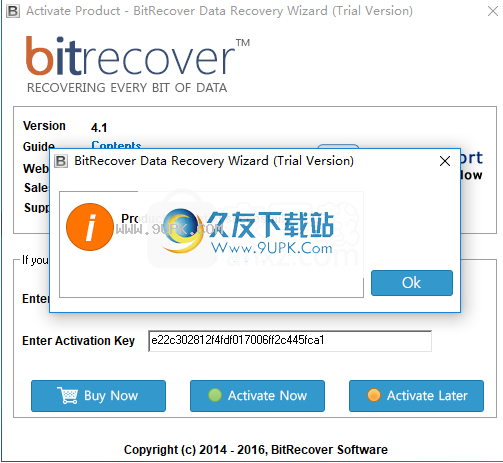
3.然后进入BitRecover Data Recovery Wizard的主界面。
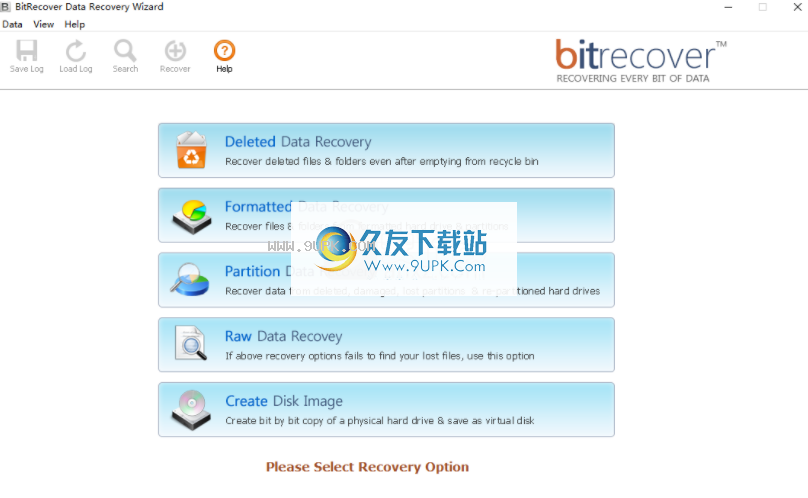
4.选择恢复模式,提供多种不同的模式,例如删除的数据恢复,格式化的数据恢复。
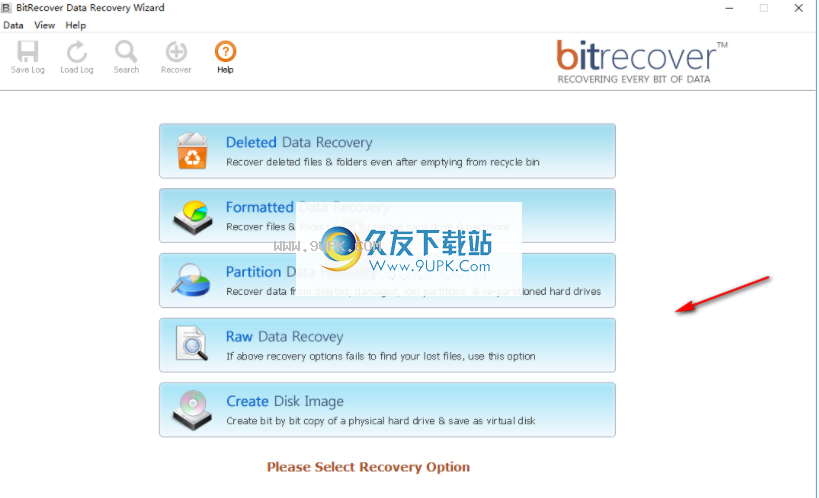
5.选择要恢复的磁盘分区或其他位置。
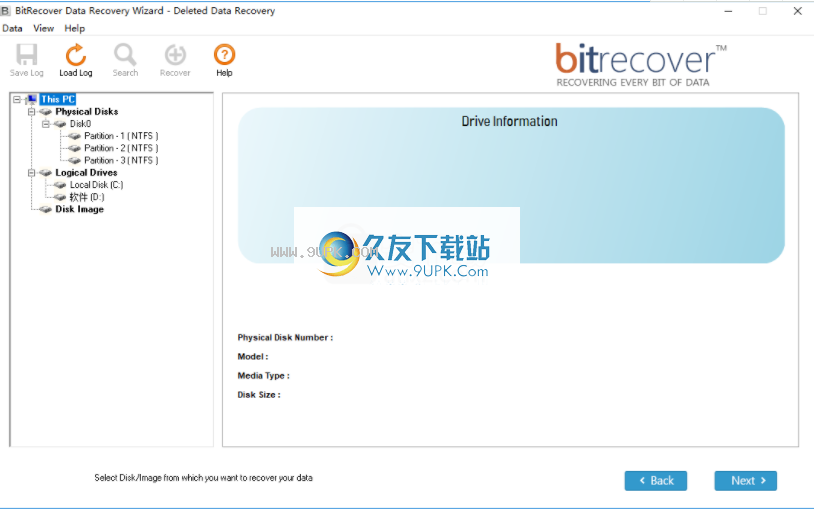
6.正在扫描数据,并且用户等待扫描和分析完成。
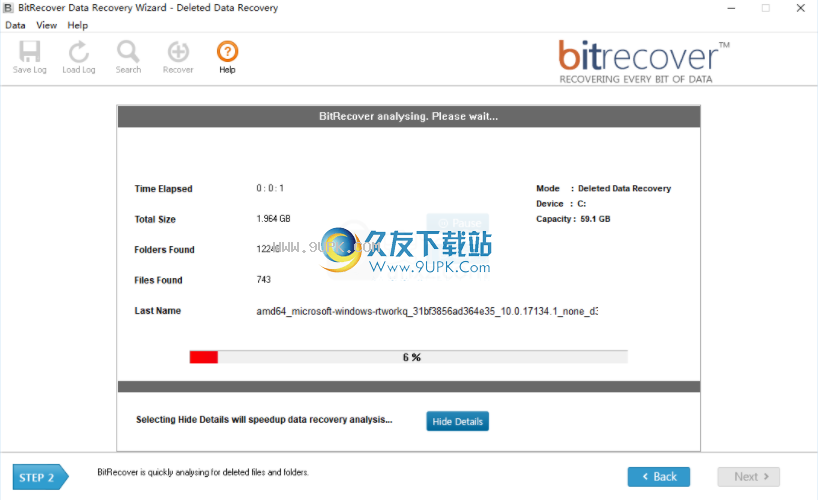
7.在目录中快速找到丢失的文件,检查要还原的文件,然后单击[保存]按钮进行还原。
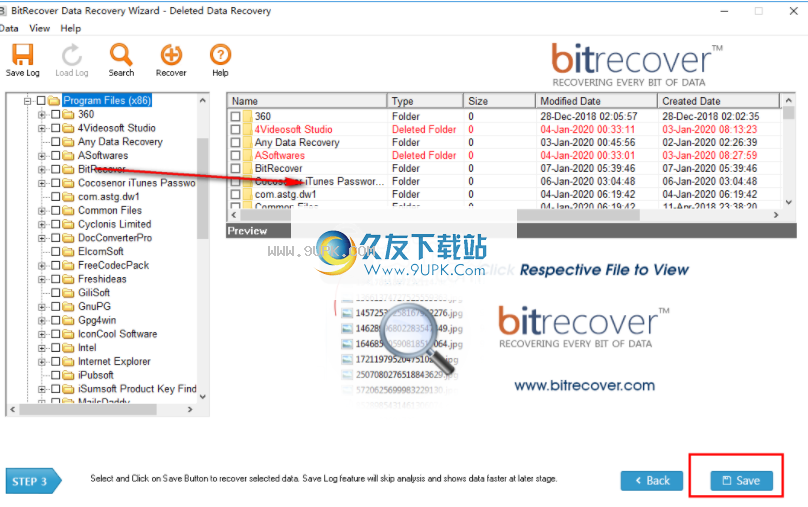
8.内置搜索功能,可以快速搜索数据。
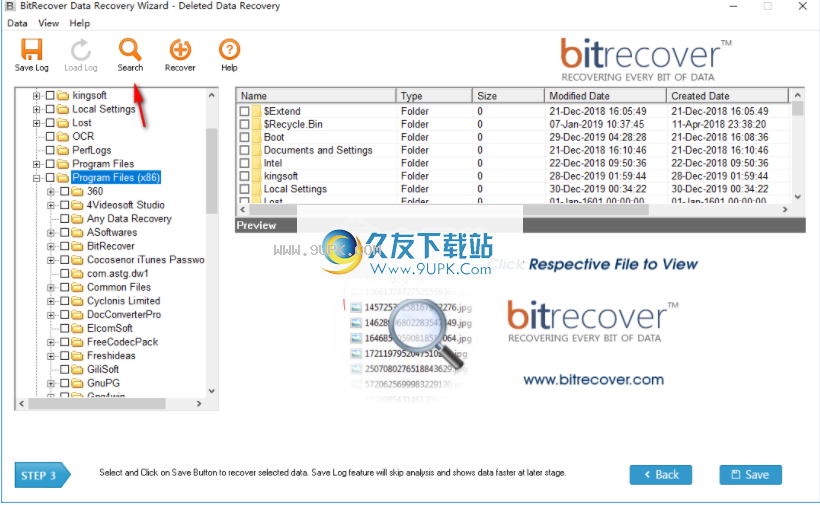
软件特色:
BitRecover Data Recovery Wizard是一种简化的软件解决方案,通过为用户提供直观的分步向导来简化检索过程。它非常易于使用,可让您在几种恢复方法之间进行选择。
友好的新手程序附带了大量文档
丢失重要文件的用户不太可能有时间习惯复杂的应用程序,因此您应该高兴地了解到BitRecover Data Recovery Wizard几乎立即可用。无需遵循类似应用程序的经验,即可执行所需的步骤。
但是,该产品还附带了全面的用户手册,其中提供了详细的说明,应该被证明非常有用。
您可以尝试使用多种恢复方法检索文件
假设删除的项目没有被覆盖,通常应该很容易恢复它们,因此明智的是尽快采取措施。
此外,该程序还可以扫描格式化的硬盘驱动器或分区,并从已删除或损坏的分区以及重新分区的硬盘驱动器中恢复数据。
作为最后的选择,您可以尝试使用原始数据恢复模式。此方法最全面,可确定应考虑的文件类型。
管理恢复的文件并创建磁盘映像
您可以利用随附的搜索功能并应用各种过滤器,以使扫描结果更易于排序。
此外,此应用程序使您可以创建物理硬盘驱动器的副本并将其保存到虚拟磁盘文件。
简而言之,BitRecover Data Recovery Wizard是一个相对简单的软件实用程序,可以帮助您从各种存储设备中检索数据。它对新手友好,并附带大量文档,但是它具有相当直观的用户界面。
安装方式:
1.下载并解压缩该软件,双击安装程序以输入以下许可协议,选中[我接受...]选项,然后继续进行下一个安装。
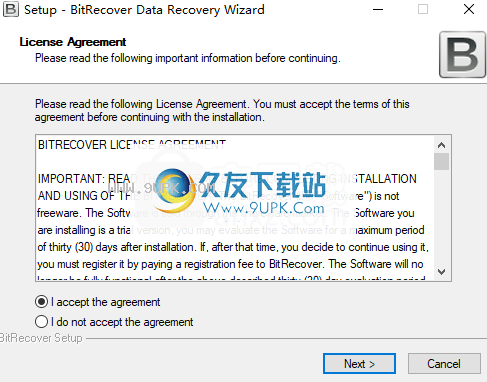
2.选择安装位置。用户可以选择默认的C:\ Program Files(x86)\ BitRecover \ Data Recovery Wizard。
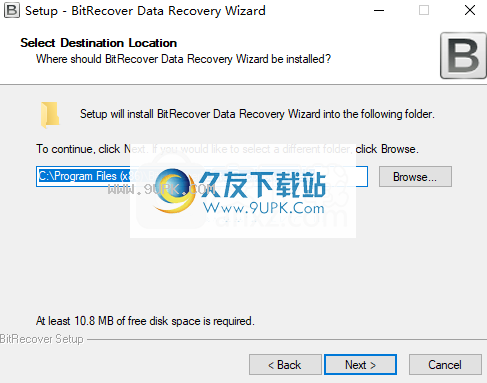
3.选择其他任务,您可以选中创建桌面快捷方式和创建快速启动快捷方式选项。
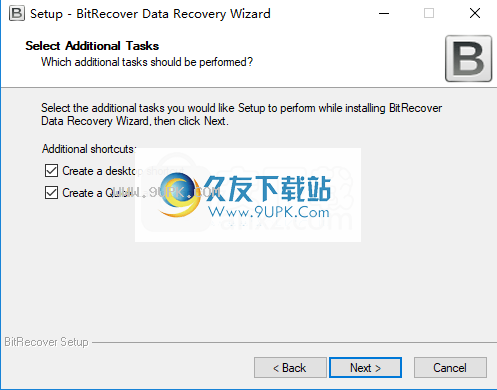
4.准备安装,单击[安装]按钮开始安装。

5.弹出以下成功安装BitRecover Data Recovery向导的提示,单击[完成]以结束安装。

软件功能:
删除的数据恢复-帮助您恢复已删除的文件和文件夹,即使您已从回收站中清空了数据。
格式化数据恢复-帮助您从格式化的硬盘驱动器和格式化的分区中恢复文件和文件夹。
分区数据恢复-帮助您从已删除,损坏,丢失的分区和重新分区的硬盘驱动器中恢复文件和文件夹。
原始数据恢复-如果以上3个选项失败,则可以帮助您执行高级数据恢复。
创建磁盘映像-帮助您逐步创建物理硬盘驱动器并将其保存为虚拟磁盘。






 鹏哥举报狂魔 2.1绿色版
鹏哥举报狂魔 2.1绿色版 九幽骗子QQ举报器 1.4免费版
九幽骗子QQ举报器 1.4免费版 沫小筱QQ举报器 1.1免费版
沫小筱QQ举报器 1.1免费版 渣渣QQ举报器 1.1绿色版
渣渣QQ举报器 1.1绿色版 桑果QQ举报器 1.1免费版
桑果QQ举报器 1.1免费版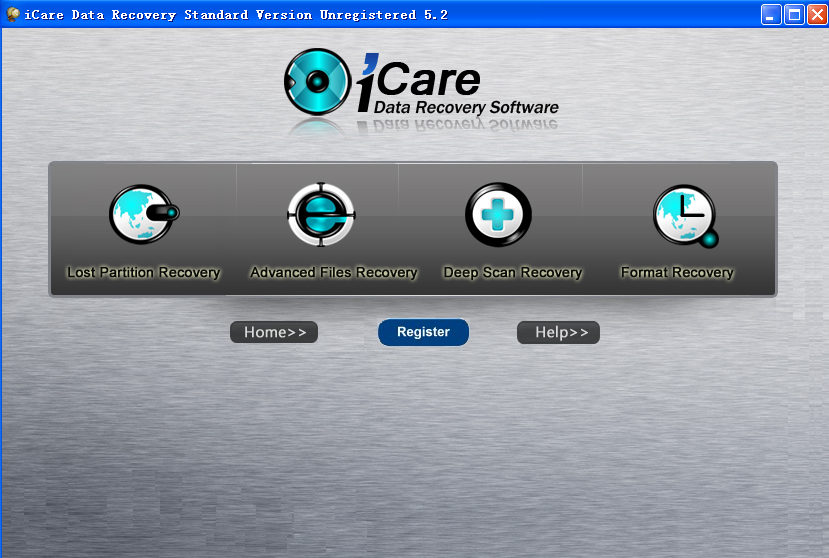 iCare Data Recovery是一个数据恢复软件,它能够恢复已删除的文件、被格式化的文件和分区时损失的文件。对于引导区损坏而导致的数据遗失,也可以通过它找到。恢复被病毒删除的文件,更是不在话下。一些数据恢复软件并...
iCare Data Recovery是一个数据恢复软件,它能够恢复已删除的文件、被格式化的文件和分区时损失的文件。对于引导区损坏而导致的数据遗失,也可以通过它找到。恢复被病毒删除的文件,更是不在话下。一些数据恢复软件并...  iCare Data Recovery是一个数据恢复软件,它能够恢复已删除的文件、被格式化的文件和分区时损失的文件。对于引导区损坏而导致的数据遗失,也可以通过它找到。恢复被病毒删除的文件,更是不在话下。一些数据恢复软件并...
iCare Data Recovery是一个数据恢复软件,它能够恢复已删除的文件、被格式化的文件和分区时损失的文件。对于引导区损坏而导致的数据遗失,也可以通过它找到。恢复被病毒删除的文件,更是不在话下。一些数据恢复软件并...  Sincronizador是小巧的数据恢复软件。
Sincronizador是小巧的数据恢复软件。
 BK是一款小巧实用的文件恢复工具,能够帮助你回复误删的文件或者损坏的文件
软件需要。net 2.0的环境
BK是一款小巧实用的文件恢复工具,能够帮助你回复误删的文件或者损坏的文件
软件需要。net 2.0的环境
![Runtime RAID Reconstructor 4.21 英文绿色版[损毁的磁盘阵列恢复工具]](http://pic.9upk.com/soft/UploadPic/2011-1/201112119311862282.gif) 可以从一个已损毁的磁盘阵列(RAID Level 5)中恢复其中数据到另一个硬盘或直接将其数据转为一个映像文件的软件。
Name : Horst Piegeler
Serial: FOGJUOTXECAROZ
可以从一个已损毁的磁盘阵列(RAID Level 5)中恢复其中数据到另一个硬盘或直接将其数据转为一个映像文件的软件。
Name : Horst Piegeler
Serial: FOGJUOTXECAROZ
 QQ2017
QQ2017 微信电脑版
微信电脑版 阿里旺旺
阿里旺旺 搜狗拼音
搜狗拼音 百度拼音
百度拼音 极品五笔
极品五笔 百度杀毒
百度杀毒 360杀毒
360杀毒 360安全卫士
360安全卫士 谷歌浏览器
谷歌浏览器 360浏览器
360浏览器 搜狗浏览器
搜狗浏览器 迅雷9
迅雷9 IDM下载器
IDM下载器 维棠flv
维棠flv 微软运行库
微软运行库 Winrar压缩
Winrar压缩 驱动精灵
驱动精灵